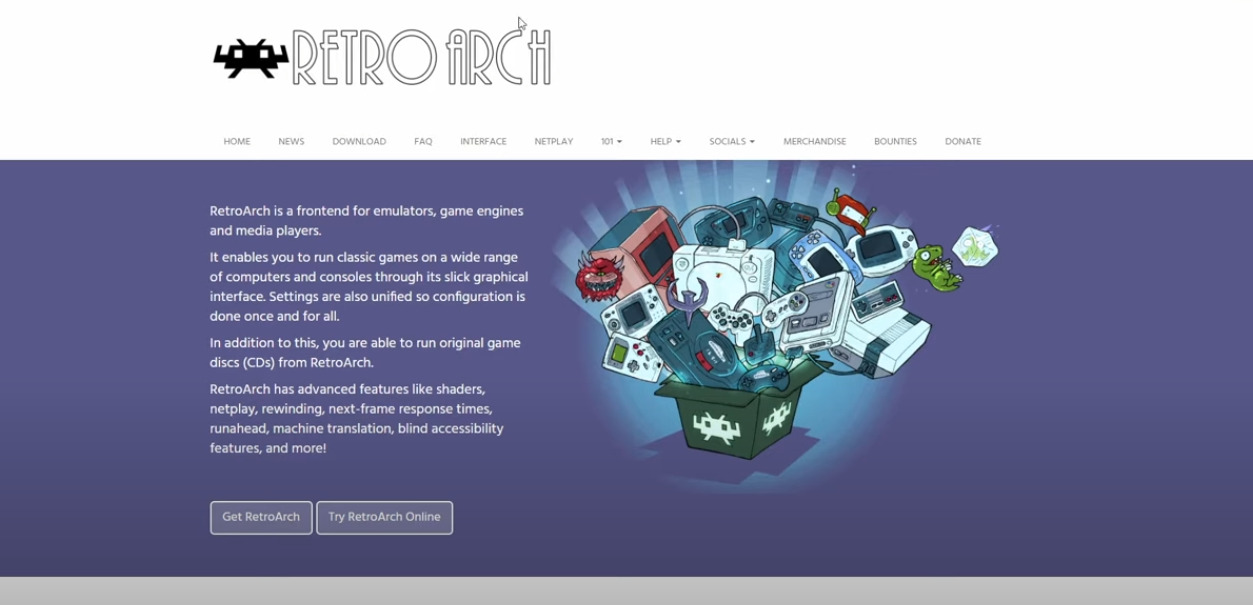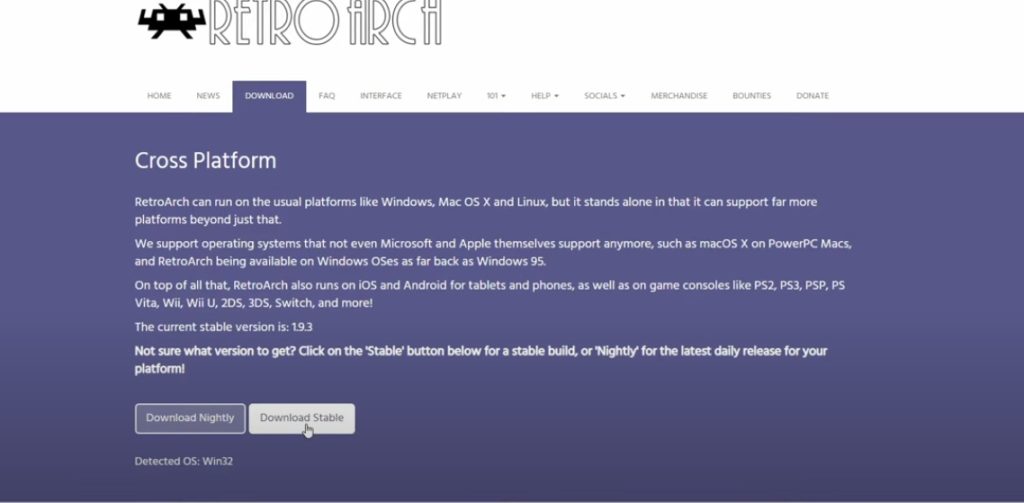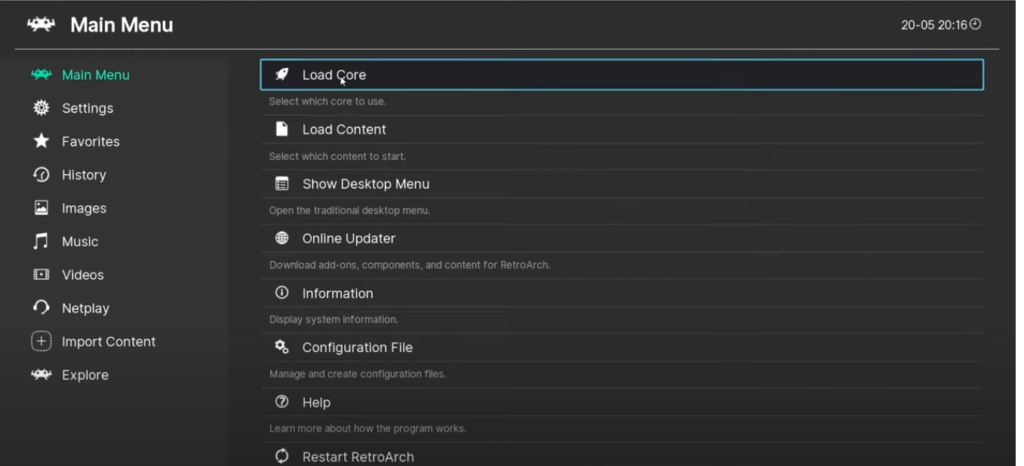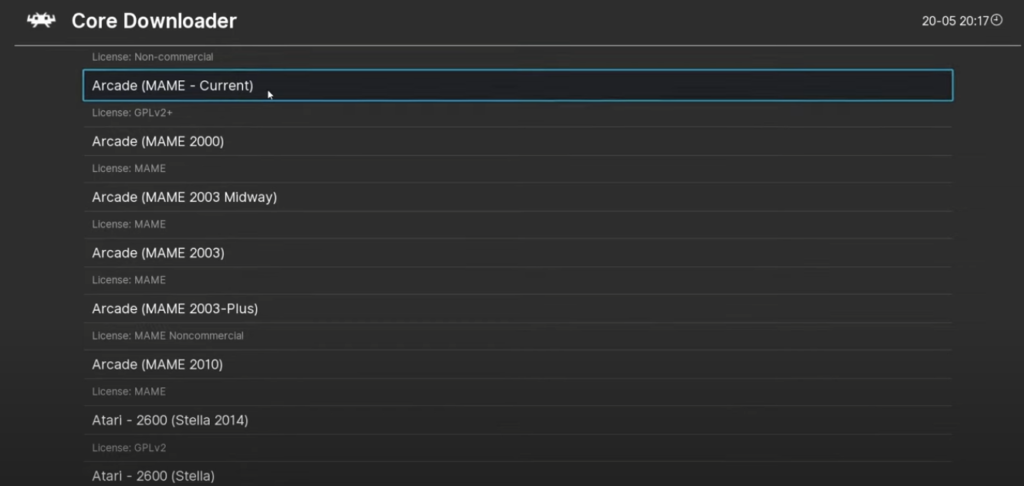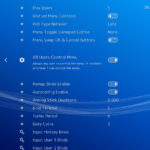retroarchを使ってPCでアーケードゲームをプレイする方法を紹介したいと思います。
この記事で解決する疑問
・MAMEコアをインストールする方法
・MAMEコアをさらに便利にする方法
今回は【RetroArchで MAMEコアをインストールする方法・設定やり方【アーケード】】を紹介していきます。
RetroArchで MAMEコアをインストールする方法
ではさっそく導入していきましょう。
【設定の手順】
- ここをクリックすると、安定した RetroArch をダウンロードできます。

- ダウンロードするファイルはインストールしたいデバイスごとに分かれています。
- RetroArch をアプリケーション ディレクトリにインストールします。初めて実行すると、~Library/Application Supportに新しいディレクトリが作成されます。
- coreをダウンロードするために[Load CORE]に移動します。

- maimにはいくつかのバージョンがあります。ファイルを正しく動作させるには特定のバージョンが必要な場合があるからです。

RetroArchで MAMEコアをさらに便利に利用する設定
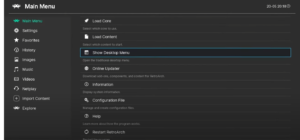
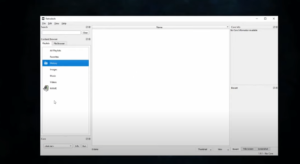
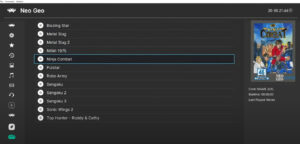
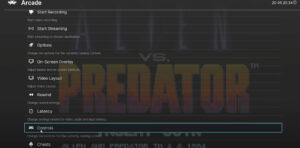
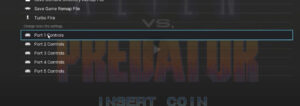
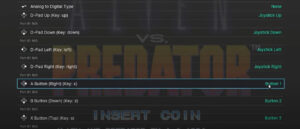
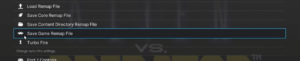
ジョイパッドの設定
多くのジョイパッドは箱から出してすぐに動作しますが、それを確認する必要があります。
すべてのナビゲーションはジョイパッドを使用して行うのが最適です。ジョイパッド コントロールのバインディングが完璧であることに加えて、次の点を確認してください。
【確認する事項】
推奨事項: [OK] と [キャンセル] を入れ替えます (設定/入力/メニュー コントロール内)
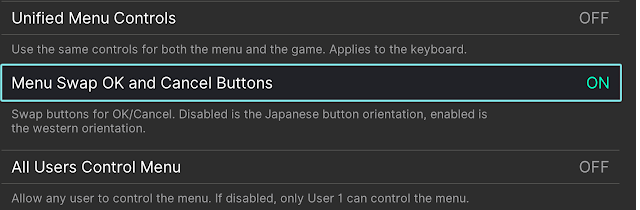
本当に好みの問題です。 FinalBurn Neo のコントロールを含むほとんどのゲーム内コントロールには、下が OK/ボタン 1、右がキャンセル/ボタン 2 として設定されています。そのため、RetroArch でも同様に交換することを好みます。
オプション: セット メニュー トグル コントローラー コンボ (設定/入力/ホットキー内):
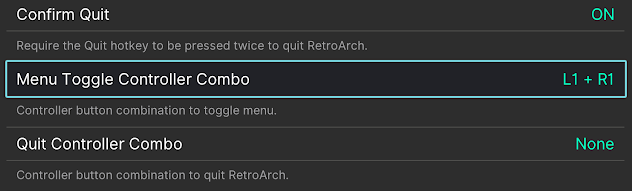
これは、 (i)クイック メニュー (下記)で非常に重要な設定を構成するため、および (ii) どの状態でもコアを安全に終了するために非常に重要です。
利用可能なオプション (ジョイパッドの左/右) から選択します。ゲーム中にほとんど邪魔にならないため、私は L1 + R1 を好みますが、PS1 や N64 など、L1 と R1 を使用する一部のコアでは完全に便利ではない可能性があります。
提案: アナログ コントロールをデジタル コントロールにバインドします (設定/入力/ポート 1 コントロール内)
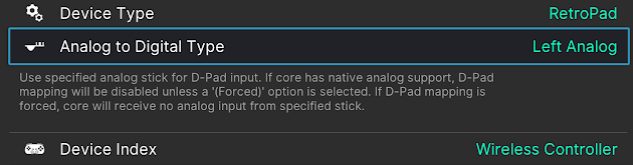
この設定の結果は詳しく説明されていますが、アナログ スティックが必要ない限り、プレイは簡単です。少なくとも私は PS4 コントローラーの D-Pad を使用してプレイしません。
シングル ゲームの場合は、ゲーム中にここを無効にすることができます (上記のメニュー コントロールの設定を思い出してください)。
HDR を有効にする (利用可能な場合)
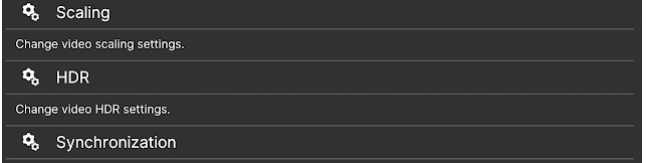
HDR モニターによって大きく異なるようであるため、HDR のデフォルト設定を確認することをお勧めします。私の場合、これらの設定はデフォルト設定よりもはるかにうまく機能します。
- ピーク輝度: 450.x (<- この設定はモニターのピーク輝度と一致する必要があります)
- ペーパーホワイト輝度:80.0x
- コントラスト: 5.00x
- 色域拡張: オフ
私の場合、HDR は非常に古いゲームをプレイする場合でも目に見えるメリットをもたらすため、強くお勧めします。
オンライン アップデータ (メイン メニュー/オンライン アップデータ内)
ジョイパッドを完璧に設定してから、オンライン アップデーターに進みます。
更新するもの – 基本的にそれらすべて、最も重要なのはコア情報ファイル、アセット、データベース、スラング シェーダーです。
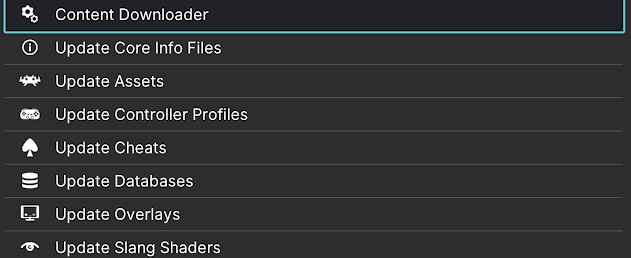
次に、Final Burn Neo Core をダウンロードします (メイン メニュー/オンライン アップデーター/コア ダウンローダー内)。
設定: ゲームディレクトリ (設定/ディレクトリ内)

RetroArch をゲーム ディレクトリに指定すると、時間を大幅に節約できます。そうでない場合は、常にルート ディレクトリから移動する必要があります。
実行中のゲーム内からのさらなるセットアップ (メインメニュー/クイックメニュー内)
クイックメニューで友達になろう!
RetroArch の独特な点の 1 つは、一部の重要な設定が実行中のゲーム内からのみ実行できることです。別の決定をしない限り、これらの設定はすべてのゲームに適用されます。
メニュー コンボ (上記で設定) を押すことにより、 RetroArch のクイック メニューが表示され、以下のすべての設定を構成できます。 常に覚えておいてください: ゲームが実行されていないと、クイック メニューの設定は利用できません。
クイックメニュー – シェーダー
素晴らしく簡単な CRT シェーダーを設定します (メイン メニュー/クイック メニュー/シェーダー内):
Video Shaders を ON に設定した後、最後に使用した Shader Directory を記憶する も ON に設定します。
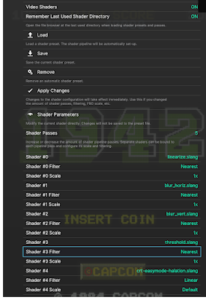
| ビデオ シェーダをオンにすると、シェーダ プリセットがロードされます。 |
shaders_slang/CRT にシェーダー プリセットをロードします。変更するには、crt-easymode-halation を試してください。
一時的にゲームに戻り、動作するかどうかを確認します。
表示された内容が気に入ったら、メニューに戻り、Save/Save Core Presetに進みます。これにより、FinalBurn Neo で実行されるすべてのゲームがこのシェーダーを実行します。
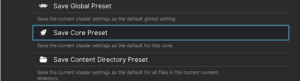 |
| コア プリセットの保存は、最初に最適なオプションです |
これらすべての異なるシェーダーで迷わないようにしてください。信頼性の高い優れたシェーダは、もちろんCRT-GEOMとDeluxeバリアントです。
シェーダーに慣れてきたら、本物の koko-aio シェーダーを備えたアーケード ベゼルを試してみることを検討してみてもよいでしょう。すでに koko-aio の標準バージョンは街で最高です。
レイテンシー設定 – プリエンプティブ フレーム / 先行実行
(メインメニュー/クイックメニュー/レイテンシでも)
RetroArch Nightly Build では、プリエンプティブ フレームがレイテンシーを削減するための新しいオプションとして提供されます。 RetroArch チームは、可能な限りプリエンプティブ フレームを使用することをお勧めします。私の場合、これは、Run-Ahead オプションと同様に、RetroArch – 1 フレームで問題なく機能します。
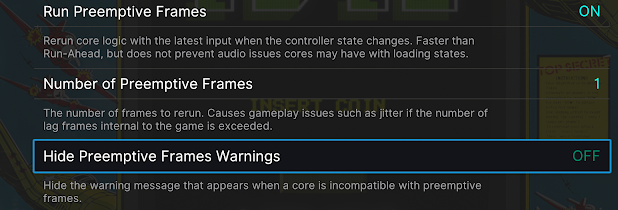
これをグローバルに (retroarch.cfg の下に) 保存することも、特定のコアに対して (コア オーバーライドとして – クイック メニュー/オーバーライド/ で) 保存することもできます。
 |
| コア オーバーライドとして保存すると、レイテンシ設定がこのコア (この例では FinalBurn Neo) にのみ適用されることを意味します。これは便利かも知れません。 |
システムでゲームのオーディオにパチパチ音が聞こえる場合は、プリエンプティブ フレームの代わりに Run-Ahead を試してください (ただし、FinalBurn Neo の 2 番目のインスタンスは使用しないでください)。
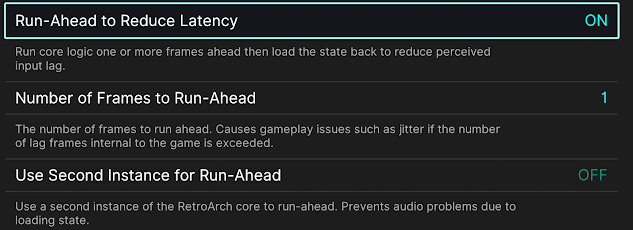
私のテストでは、 1 フレームのプリエンプティブ フレーム/Run-Ahead が FinalBurn Neo に非常に適しています。また、これまでのところオーディオの問題は発生していません。
RetroArch のプリエンプティブ フレーム/Run-Ahead 機能を使用すると、遅延ゼロで非常に軽快なゲーム体験が得られます。 FinalBurn Neo の新しいバージョンでは、ハイスコアもこれらの設定と連動し始めます。ヒスコアが機能しない場合は、ステートを保存することを検討してください (ステートの保存が禁止されている RetroAchievements のハードコア モードでプレイしている場合を除く)。
FinalBurn Neo での Hiscore のサポート
Preemptive Frames/Runahead が有効になっている場合でも、FinalBurn Neo でヒスコアのサポートが段階的に提供されるようになったのは、もう 1 つの素晴らしい進歩です。前提条件が 2 つあります。
– FinalBurn Neo コア オプションで Hiscore サポートを有効にする必要があります(デフォルトで有効になっています)
-メイン メニュー/オンライン アップデーター/コア システム ファイル ダウンローダーで hiscore.dat ファイルを手動でダウンロードする必要があります。
1942 または 1943 で動作するかどうかを簡単に確認できます。hiscore が一部のゲームでは動作するが、他のゲームでは動作しない場合は、ゲーム自体がまだサポートしていない可能性があります。これは常に、ステートの保存を保存するための代替手段です (繰り返しますが、ステートの保存が許可されていない RetroAchievement ハードコア モードでプレイしている場合を除く)。
プレイリストを作成する (コンテンツのインポート内)
この章はまだ更新する必要があります…
「コンテンツのロード」コマンドを使用してゲームを開始することもできますが、RetroArch プレイリストを作成する方が便利です。私は、個々のゲームを追加→ファイルをスキャンすることで、このプレイリストをかなりゆっくりとセットアップする傾向があります。
ディレクトリ全体をスキャンすると、すべてのゲーム クローンが取り込まれます。これは、[コンテンツのロード] コマンドと大きな違いはありません。
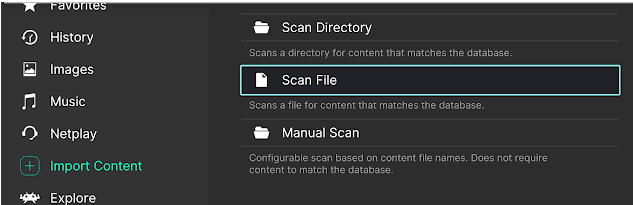
次に、プレイリストで、各ゲームを デフォルト コア に割り当てます。後で、コアの関連付けをリセットしたり、別の関連付けを設定したりすることもできます。
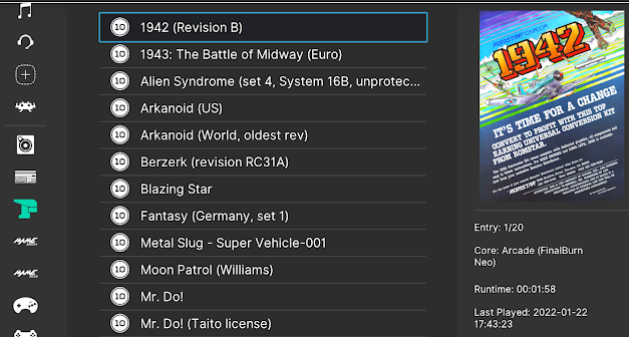
残念ながら、一部のアーケード ゲームはデフォルトで MAME プレイリストを使用します (上記のスクリーンショットも参照)。ただし、エミュレータがサポートしている場合は、FinalBurn Neo を使用して起動することもできます。 RetroArch ではそれが少し不便ですが、私はそれを我慢しています。
おめでとうございます:これで、FinalBurn Neo でアーケード ゲームを楽しむための基本的な設定が完了しました。
RetroArchをさらに便利にする方法
一見便利なエミュや海外サイトですが利用する上で【2種類のリスクを抱えてる可能性】があることを把握しておいた方が賢明です。
その場合VPNを導入するのが懸命なのですが・・・・
- 逮捕・多額の損害賠償金のリスク
- ハッキング・ウィルスによるリスク
以上のリスクをはらんでいることを理解しなければなりません。
「いやそんなリスクあるわけない!!気にしない!!」
という方には以下でお話する内容は不要なため【 起動・遊び方】までスクロールしてください!
【逮捕や賠償金のリスク】

誤解を生んでるエミュですが【エミュレータの利用自体】は合法になります。
ただ著作権物に違反したファイルであれば、当然違法ダウンロードのカテゴリに分類されるので【逮捕や賠償金】の可能性が十分考えれます。

という疑問にお答えする場合ダウンロードされる形式がZIPファイル等の圧縮ファイルがほとんどのため【基本ダウンロード完了までファイル確認ができない】仕様となっています。
なので合法だと思っていたファイルに違法コンテンツが混じっていたなど意図せずにダウンロードしてしまったという状況になる可能性は十分考えらるでしょう。

という不安は現実的に有り得る話で【ダウンロード時にIPアドレス(ネットの住所のような物)が丸見え】になる仕組みで警察が本気を出せば簡単に個人特定が可能なので一回誤ってダウンロードしても捕まる可能性はあると断言できます。
正規版が有料で提供されている著作物に係る侵害コンテンツを反復・継続してダウンロードした場合には、刑事罰(2年以下の懲役または200万円以下の罰金(またはその両方))の対象
記事を取得できませんでした。記事IDをご確認ください。
↑実際に逮捕された案件・エミュレータ利用で違法になる行為まとめ
「自分は見つからないだろう」という甘い考えは身を滅ぼす可能性も・・・・
【ウイルス感染・ハッキングのリスク】

また【ウィルス感染による被害】も放ってはおけないリスクの一つといえるでしょう。
- 情報流出
- パソコン起動が遅くなる
- カメラ映像をハッキング
- クレジットカードの不正利用
などのトラブルが起きる可能性があるので、対策を行うことは必須と言えます。
セキュリティソフトを導入することはウイルス対策の基本です。
導入して損は有りませんがあくまで「ファイルに同梱したウィルス対策」のみの対応になるので、丸見えのIPアドレスを利用した【ハッキング・個人情報の乗っ取り】などは防ぐことができません。
↑エミュを利用する上でのウィルスの危険まとめ
なぜこのようなリスクがエミュや海外サイト利用の場合に発生してしまうのか・・・それは普段使用しているネット通信に匿名性が無いことが原因です!!!
改造のリスクは【IPアドレス】が原因

上記で解説したリスクは両方とも【IPアドレス】が原因です。

であれば簡単なんですが残念ながらパソコン/ゲーム機ともに隠すことはできません。
自分は若いころに間抜けですが何の対策もしておらず 海外サイトを通じてセキュリティハックされ被害に遭いました。
クレジットカードは停止してもらい再発行で事なきを得たんですが、パソコンは復旧できず数万円したゲーミングパソコンが見事に物言わぬ置物と化しその他のトラブルも相まって精神的なダメージがあり正直参りました笑
なぜエミュや海外サイト利用で特に注意が必要なのか??

という疑問も当然出てくるかと思います。その答えとしては【ネットワークやコンピュータに精通しているハッカー】が日本に比べて圧倒的に多いことが理由です。
報酬を得たハッカーが拠点としている国

1位:アメリカ 18%
2位:インド 11.9%
3位:ロシア 5.8%
4位:ドイツ 3.4%
5位:カナダ 3.3%
以上の図はハッカーが拠点として主に活動している分布図を円にして纏めたものですが、見てわかる通り日本はトップ10にすら入っておりません。
ハッカーもハッキング行為を行う際は母国語のサイト運営で行うことがほとんどなため英語・中国語・ロシア語などでのサイトが主です。
海外サイトはほとんど英語なため海外サイトは日本サイトに比べリスクは跳ね上がります。
解決策はIPアドレスを隠すVPN利用が最適

ただエミュや改造などを利用するなら海外サイト利用は避けて通れません。
でもまた被害には逢いたくない・・・そこでより強固なセキュリティ対策はないのか調べたところ【VPN】というネットワークサービスが最適なんじゃないかとたどり着きました。
ハッカーも攻撃しようにも攻撃場所の住所がないので何もできなくなるらしい。
正直本当に効果があるのか半信半疑でしたが、思い切ってサービスを登録してからまったくウィルス・ハック被害に遭ってません。
もちろん月額料金は発生しますが
- パソコンが壊れるリスクがなくなる
- 個人情報の流出阻止の強化
- ネットフリックスなどで海外限定の動画視聴
- 海外のゲームを格安で購入できる
- 通信が高速化する
などVPNを利用すれば保険+利点が多数ありますし、万が一 海外サイトから著作権で保護された素材を誤ってダウンロードしてしまった場合やチート適用したまま起動でも、そのデータを遡ることができないため、訴訟や多額の罰金を回避することができます。
もちろん違法行為を推奨しているわけではありません。
ただ合法的に利用しようと考えているけどリスクがありそうで不安を感じていた自分やほかの人にとって【エミュを安心して利用できる】用になるメリットは何物にも代えがたいといえる体験でした。
NordVPNが他のVPNと違うメリットを簡単にまとめるとこちら!
- スマホ・タブレット・パソコンのセキュリティ対策に!!
- Torrent特化のサービスがある
- ログ・履歴が保持されない
- セキュリティが強固
- 料金が安い・返金制度
【スマホ・タブレット・パソコンのセキュリティ対策に】

実はNordVPNパソコンだけではなく【スマホやタブレット】にも対応しております。
最近ではフリーWifiを利用したスマホのハッキングも増えておりウィルスソフトでは防止することできないハッキングリスクもパソコンでのセキュリティ対策ついでに対策することが出来ます。
もちろん追加料金等は不要!!
おまけでスマホセキュリティソフトが付いてくるようなものですね!!
【履歴・ログが一切残らない】

利用したサーバーに【ログ・履歴が保持されない】ことが明言されているのもポイント。
通常のVPNはサーバー利用の履歴などが保存されるのでもし本体サーバーにハッキングされたら個人情報が流出する危険性があります。
ただNordVPNはユーザーの履歴などを保存する法律のないパナマで運営されているので万が一ハックされたとしてもそもそもの情報がないので警察や政府・ハッカーに個人履歴が渡ることがないです。
NordVPNは運営歴8年とVPN会社としては老舗ですがこれといった問題はおこしていないので安心して利用できるのは魅力。
【VPNが低価格で楽しめる!!】

また月額に掛かる料金は高品質であるにも関わらず低価格なのも嬉しいところ。
有名VPNのExpressVPNは最安で$8.32(約900円)なのに比べ、NordVPNは1TBのクラウドストレージとパスワード管理アプリまでついて約610円と半値近く違うので毎月のコストが掛かりません。
【有名VPNの比較】
| 1ヶ月プラン | 6ヶ月プラン | 1年プラン | 2年プラン | |
| ExpressVPN | 月額1800円 | 月額1300円 | 月額900円 | |
| NordVPN | 月額1370円 | 月額800円 | 月額610円 |
更に【契約期間30日なら100%保証の制度】付きなので気に入らなかったり、自分の環境ではうまく動作しないなどどのような理由でも返金保証が適応されるので登録のハードルが低いのも個人的にはありがたかったです。
↑実際に使用して感じたメリット・デメリットまとめ
VPNの設定手順
torrent利用時にVPNを使っていないのは危険地帯を裸で走り回るような自殺行為なので導入していない方は下記の手順で導入しましょう。
基本的に長期契約のほうが、一か月あたりの利用金は安くなります!
通常は1か月プラン(月額約1620円)ですが、2年プランを選択することで63%オフ(月額約690円)で利用できることが可能。
NordVPNでは、30日以内なら返金保証があるので、使うか使わないか分からない場合もとりあえず最初から長期契約を利用した方がおすすめ。
【設定の手順】
- NordVPNのトップページのリンクをクリックして公式サイトに飛びます

- トップページ内の右上にあります【NORD VPNを購入】のボタンをクリックします。

- 購入プランの選択画面に飛びますので、自分の購入したい年数を選択
- 選択完了しましたら下にスクロールを行い【支払いへ】ボタンを選択

- 上にメールを記入する項目があるのでメールアドレスを入力

次はアカウント情報を作成します。 - 後ほどアドレス宛にメールが届くので使えるものを設定しましょう。
- 支払い方法を【クレジットカード/AMAZON PAY/仮想通貨/Alipay/Union Pay】から選択

- 付加価値税という項目があるので、自分のお住みの国を選択。(※日本は0ドルなので特に追加料金はかかりません)

- クレジットカードの項目が出ますので記入していきましょう。CVVには、クレジットカード裏面に記載されている3文字のセキュリティコードを入力しましょう。

- 入力しましたら支払い方法を選択したら、[続ける]をタップ

- 支払いが完了するとこの画面に飛びます

- 登録したアドレスに下記のようなメールが届きますので開きます

- [Set Password and Activate Account]のボタンをクリック!
- 会員登録が完了しましたら公式ホームページに戻り、マイページに移動
- 使用したいOSに適したファイルをダウンロードし、インストールする
- インストール完了しましたら次のようなログイン画面に飛びます

- ユーザーネーム(Email)とパスワードを入力して“Sign in” をクリック。
- あとは好きなサーバーを選んでクリックすれば自動的に接続可能です

セキュリティに不安な方はお得なセール中のNordVPNを利用してみてはいかがでしょうか?
まとめ
今回は【RetroArchで MAMEコアをインストールする方法・設定やり方【アーケード】】の紹介でした。
エミュレーターにはさまざまなゲーム機エミュがございます!
ファミコンから最新機種のswitchなどが開発されていますので
下記の記事を参考に好みのゲーム機エミュを導入してみましょう!!
↑こちらからゲームエミュの設定・使い方の一覧をまとめています
また先程ご紹介したNordVPNでは現在期間限定で2年プランが68%オフ
さらに無料プランが当たるチャンスも実施されているそうです。期間限定で1ヶ月・1年・2年プランが無料で追加の可能性も・・・!
3ステップで簡単に設定可能なのでセキュリティに不安な方はお得な今のうちにVPNのお試しを利用してみてはいかがでしょうか?